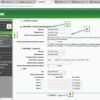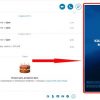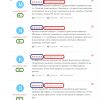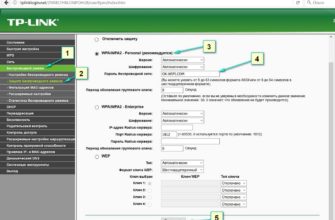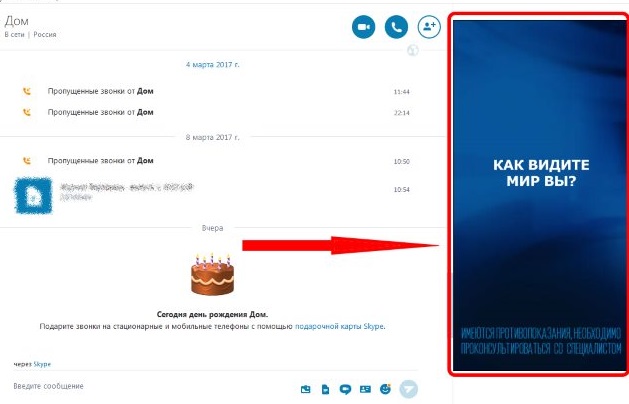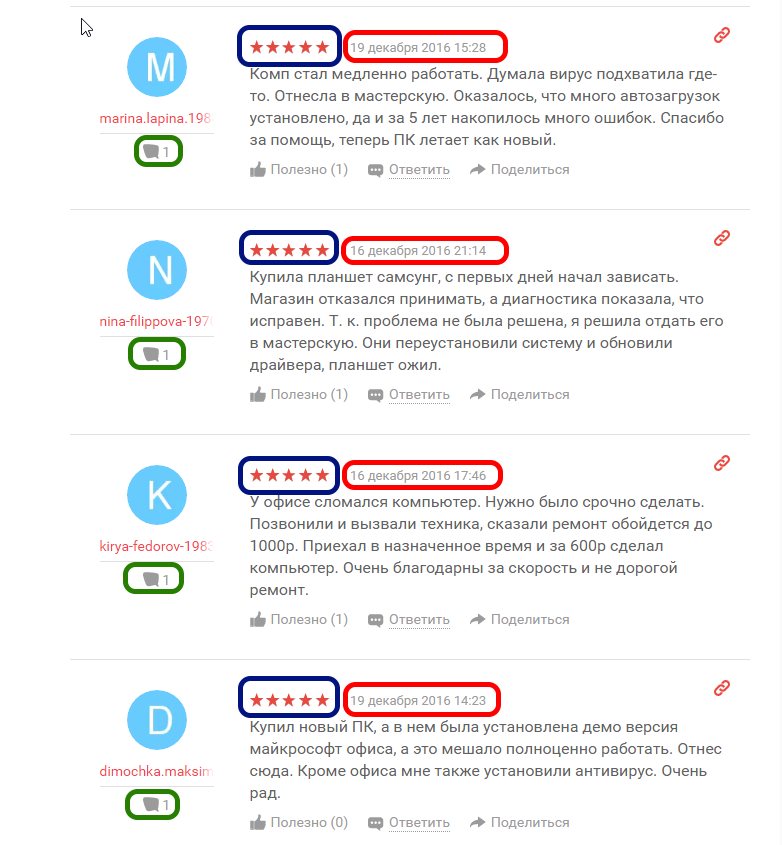Сейчас сложно представить, что в квартире, где проживает несколько человек, не установлен роутер. Он необходим для того, чтобы без проводов раздавать интернет на разные устройства. Понимая важность маршрутизатора, не стоит забывать и о защите. Необходимо устанавливать имя пользователя и пароль, чтобы посторонние не имели доступа к вашим данным.
Покупая новый роутер билайн, ростелеком, мегафон и другой компании, можно по сути легко определить, где на роутере написан пароль. Ни один производитель не готов поставить пользователя в сложную задачу, поэтому все данные размещаются на видном или доступном месте.
Как узнать стандартный пароль от своего роутера: поиск информации на маршрутизаторе
Когда в дом проводится интернет или происходит замена маршрутизатора, многие пользователи приходят в недоумение, как же подключить новое устройство. Посмотреть данные можно не только на упаковке, но и на самом маршрутизаторе.
Где на роутере написан пароль от wifi? Если вы до сих пор не разобрались с этим вопросом, то предлагаем изучить полезную статью.
Найти имя пользователя и пароль на роутере несложно. Обычно производители оставляют данные на наклейке, которая находится чаще на задней панели устройства или на дне. Бывают случаи, когда нет возможности физически добраться до маршрутизатора, тогда приходится рассматривать другие способы для входа.
Давайте рассмотрим все способы узнать, где смотреть пароль от wifi на роутере.
Где найти стандартные логин и пароль
Итак, первый и самый простой способ получить данные — прочитать их на этикетке роутера. Если этот способ не подходит, рассматривается экстремальные методы, которые уже использовались специалистами и другими пользователями. Только проверенные способы получения пароля будут рассмотрены в этой статье.
Расположение наклейки с данными
В зависимости от производителя маршрутизатора можно найти наклейку на боковых и задних панелях, а также на дне корпуса. Данные, которые можно получить: имя и пароль сети, IP адрес, данные для входа, МАС-адрес, модель устройства и прошивка. К сожалению, с наклейка может потеряться,а данные на ней стереться, поэтому лучше всего сохранить важную информацию на дополнительном источнике. Можно даже сфотографировать наклейку и сохранить кадр в телефоне.
Если же данные все же утеряны, то восстановить их можно через: маршрутизатор, с помощью специальных утилит, IP- адрес и Windows.
Ниже будет описан способ смены пароля наиболее простым методом:
- Нужно подключиться к роутеру, чтобы был доступ к интернету. Затем надо записать имя вайфай, сети, пользователя, SSID, который обозначен на наклейке роутера. Обязательно выделите пароль, ключ, PIN -код. Найдите SSID в списке сетей на вашем устройстве, нажмите, чтобы подключиться, и введите пароль.
- Для входа в настройки вам нужно записать IP-адрес, имя пользователя и пароль. Опять же, на разных маршрутизаторах они будут называться немного по-разному, но обычно легко понять, какие данные относятся к Wi-Fi, а какие — к входу в систему.
В каждом производстве есть свои требования размещения наклейки, но по сути, пользователи легко смогут определиться с поиском данных.
Что делать, если на наклейке не указаны сведения
Наклейка маршрутизатора способна обозначить данные, но бывает так, что доступа к паролю и имени нет, а определить их нужно.
Как поступить в этом случае? Если у вас нет физического доступа к маршрутизатору, чтобы проверить наклейку, то задача усложняется, но не является критической.
Давайте перечислим некоторые общие значения, которые вы можете попробовать:
- IP-адрес для входа в маршрутизатор. Обычно применяются всем известные комбинации цифр, которые легко найти в интернете. Часто это: 192.168.0., 192.168.1.1 или 192.168.1.254. Также есть немного другая комбинация, которая используется не так часто: 192.168.1.2 или 10.0.0.1. Попробуйте ввести эти данные в адресную строку браузера любого устройства, подключенного в данный момент к маршрутизатору. Если появится пара окон администратора/пароля, все сделано правильно.
- Администратор маршрутизатора по умолчанию часто так и пишется.
- Пароль маршрутизатора иногда может быть просто password или password1, но в настоящее время из соображений безопасности часто используется что-то другое, например серийный номер роутера.
- Есть вариант, что определить, где находится пароль от вай фай на роутере не получается. Тогда можно схитрить. Часто модем скрывает простую информацию, где admin и пароль являются одинаковыми. Можно прописать «admin» или «password» (реже), чтобы получить доступ.
Подключение же роутера происходит привычным путем.
Дополнительные способы получения информации
Где найти пароль от вайфая на роутере, если кто-то уже менял данные? Может случиться так, что попытка использовать имя пользователя и пароль по умолчанию, указанные на наклейке, не сработает, потому что кто-то изменил их и установил свои. Возможно вы сами изменили данные, но потом забыли. Также убедитесь, что все пароли вводятся точно так, как они написаны, поскольку они чувствительны к регистру.
Указанный пин код на наклейке маршрутизатора больше не будет работать если кто-то изменил фактическое имя пользователя и пароль для входа в настройки маршрутизатора. Без этих данных вы заблокированы от настроек роутера. Решение состоит в сбросе маршрутизатора к заводским настройкам. Как это сделать, зависит от устройства, но чаще всего оно имеет простую кнопку сброса где-то на видном месте. Она быстро перезагружает маршрутизатор (не сбрасывая имена и пароли). Отверстие сброса — это то, куда вы вставляете булавку на 10-20 секунд для полного сброса настроек по умолчанию. Находить эти кнопки и отверстия совсем несложно на роутере. Все они находятся в доступности.
Это действие удалит пользовательские настройки маршрутизатора и восстановит все имена пользователей и пароли (как для доступа к Wi-Fi, так и для входа в маршрутизатор) до значений по умолчанию, указанных на задней панели, чтобы вы могли использовать их снова.
Вход в маршрутизатор
Совсем сложно разобраться с настройками тем пользователям, которые особо не дружат с техникой. Понимая это, мы предлагаем более легкий способ входа в роутер:
- Чтобы получить доступ к настройками, нужно знать IP-адрес для входа. Кроме него, еще потребуется имя администратора и пароль.
- Нужно IP-адрес ввести в адресную строку того устройства, которое подключено к роутеру. Это может быть любой компьютер и браузер.
- Для тех, кто совсем не помнит логин, предлагается универсальный способ входа. Нужно ввести комбинацию цифр 192.168.0.1, 192.168.1.1 или 192.168.1.254. Если комбинации подходят, на экране вы увидите окно входа в систему, где будет указан пароль и имя пользователя.
- Далее введите данные, которые у вас есть или используйте предложенные в этой статье. Узнавать их у кого-то еще не нужно. После того, как вы введете их правильно, попадете в настройки своего маршрутизатора, и оттуда сможете изменить целый ряд настроек в своей домашней сети.
- Доступ к сети Wi-Fi роутера. Чтобы подключиться к сети и использовать интернет, вам необходимо получить имя пользователя/пароль беспроводной сети с наклейки (вы не можете найти их в интернете, потому что каждый маршрутизатор имеет другой SSID (имя) и часто другой пароль). На вашем устройстве обычно есть символ Wi-Fi, который позволяет искать ближайшие сети. Вы ищете тот, который соответствует имени Wi-Fi/имени пользователя/SSID, указанному на маршрутизаторе. Это ваш роутер.
Найдите его и нажмите на него. Должно появиться окно с запросом пароля. Обратите внимание, что пароли Wi-Fi обычно чувствительны к регистру, поэтому убедитесь, что они вводятся точно так, как указано на наклейке. Малейшая ошибка приведет к тому, что вы не сможете войти в сеть.